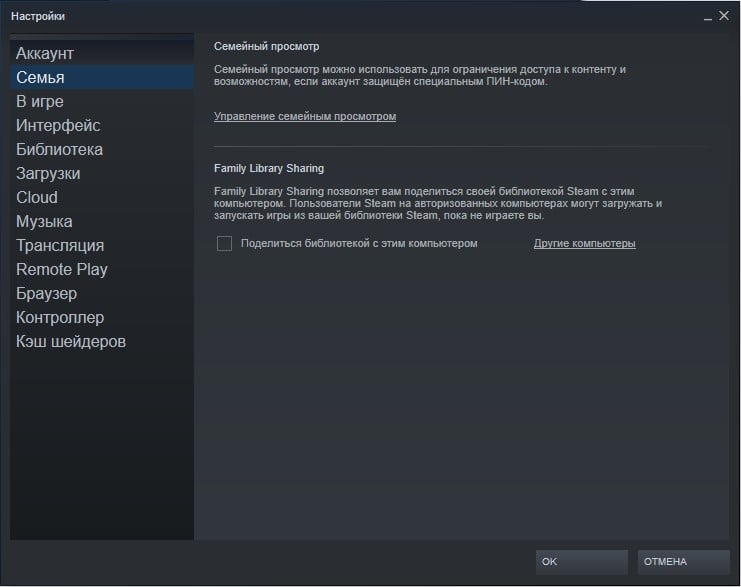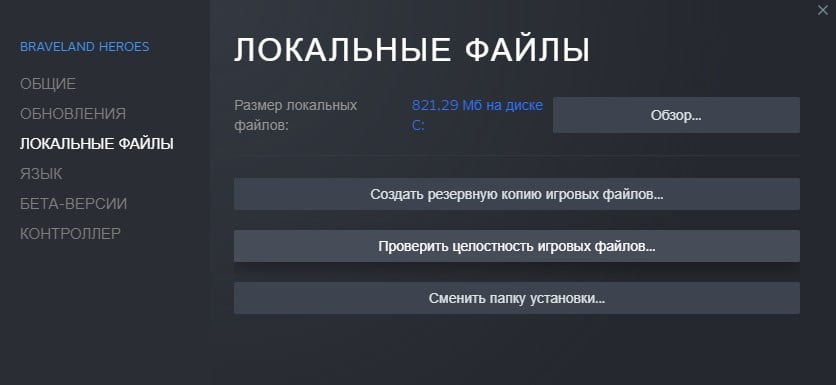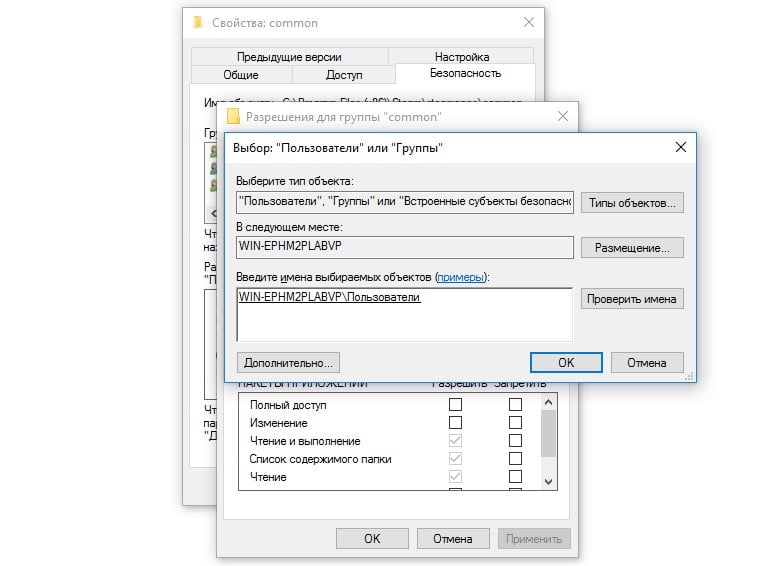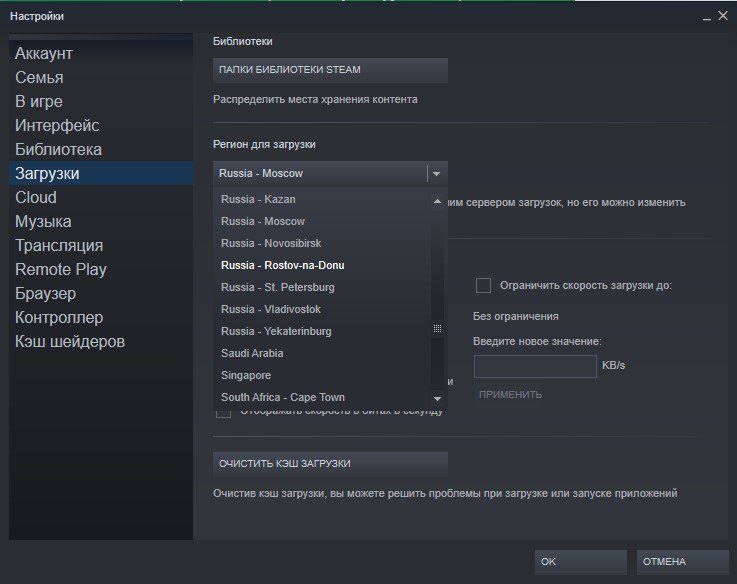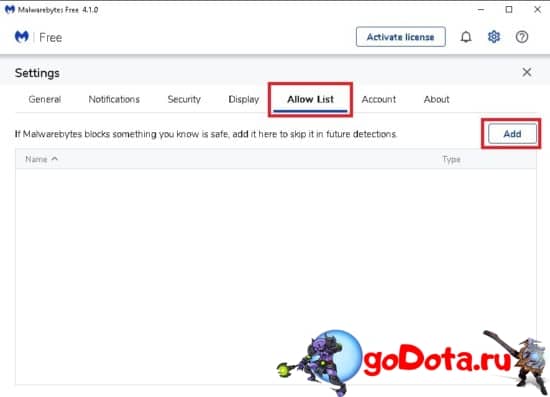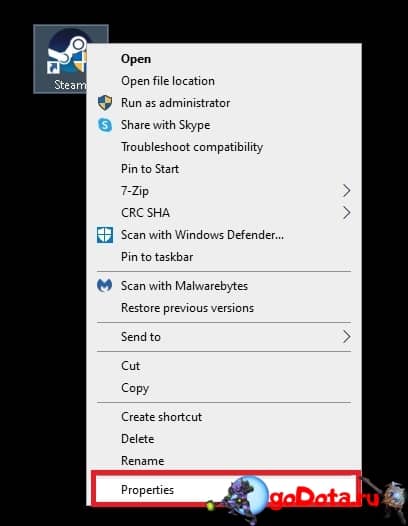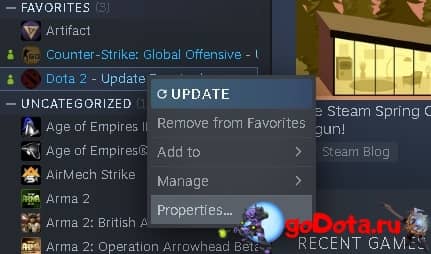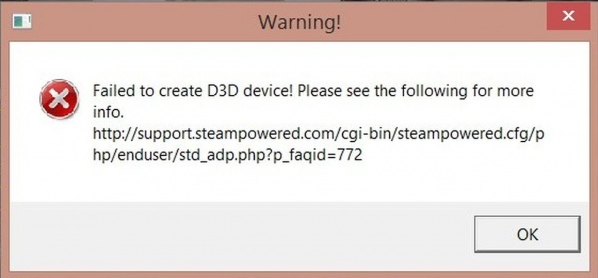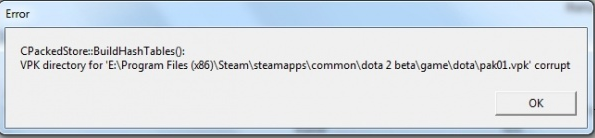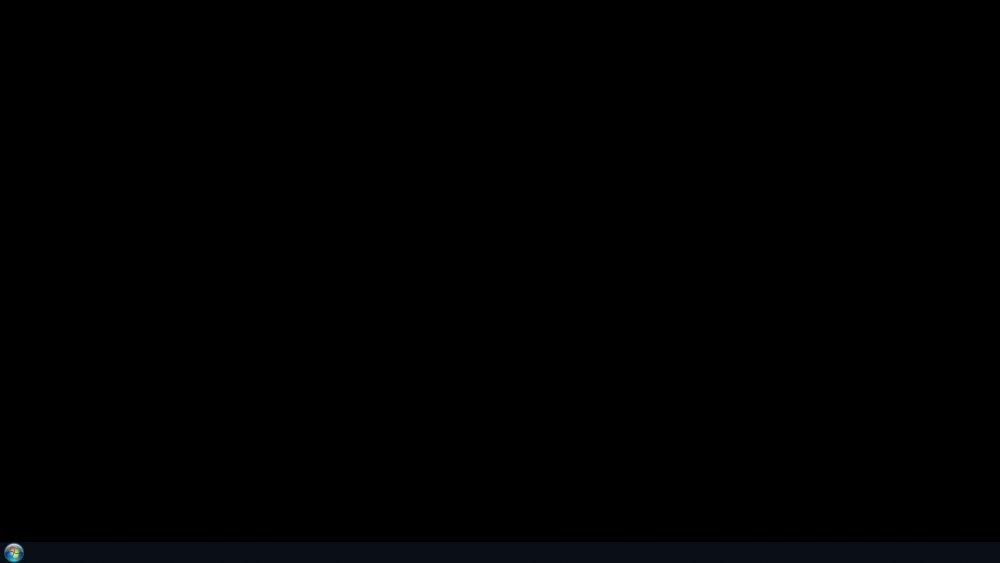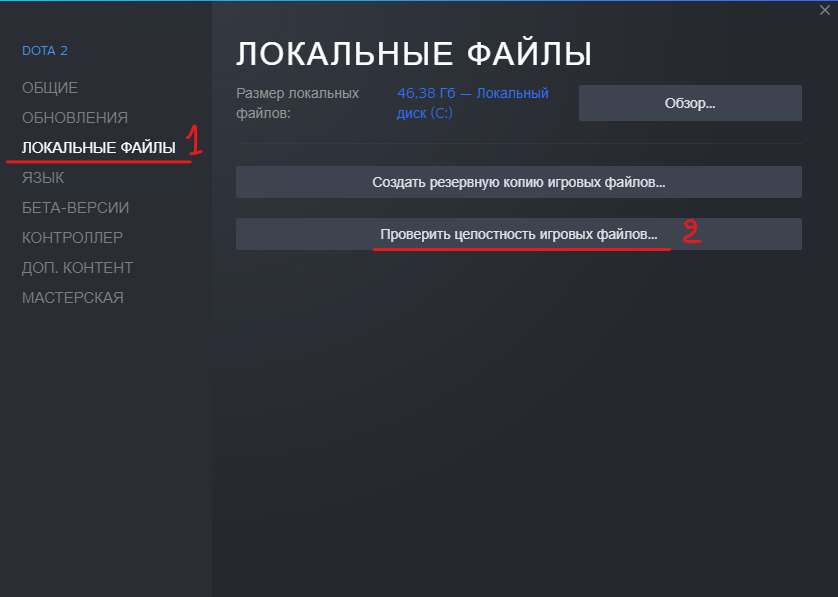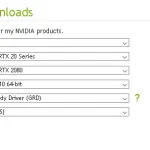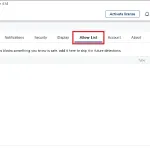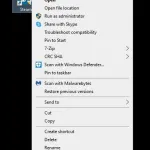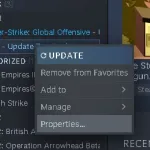Сидевший Дед
Пользователь
Регистрация:
12.01.2023
Сообщения: 1
Рейтинг: 0
Регистрация:
12.01.2023
Сообщения: 1
Рейтинг: 0
сегодня с утра при запуске доты вылетает ошибка 127.уже перепробовал и кеш чистить и файлы проверял и даже копировал с папки в папку.ничего не помогает!!помогите кто нибудь.
JIeKc (2)
Пользователь
Регистрация:
12.01.2023
Сообщения: 1
Рейтинг: 0
Регистрация:
12.01.2023
Сообщения: 1
Рейтинг: 0
Сидевший Дед сказал(а):↑
сегодня с утра при запуске доты вылетает ошибка 127.уже перепробовал и кеш чистить и файлы проверял и даже копировал с папки в папку.ничего не помогает!!помогите кто нибудь.
Нажмите, чтобы раскрыть…
Всё тоже самое. Всё варианты из Инета не помогают… Видать патч корявый
Spirit_WinD
Пользователь
Регистрация:
06.01.2015
Сообщения: 833
Рейтинг: 272
Регистрация:
06.01.2015
Сообщения: 833
Рейтинг: 272
я так понимаю отписавшиеся в этой теме (с этой проблемой) пользователи windows 7?
если так, то пробуйте скачать это обновление, есть отписавшиеся, что им помогло:2019-09 Security Update for Windows 7 for x64-based Systems (KB4474419) ps. !ставить любителям пираток не рекомендую! (есть отзывы, что могут быть проблемы после обновления). в любом случае если вы один из них
есть смысл подождать следующего обновления.
Andrei
Пользователь
Регистрация:
04.12.2011
Сообщения: 876
Рейтинг: 166
Регистрация:
04.12.2011
Сообщения: 876
Рейтинг: 166
Spirit_WinD сказал(а):↑
я так понимаю отписавшиеся в этой теме (с этой проблемой) пользователи windows 7?
если так, то пробуйте скачать это обновление, есть отписавшиеся, что им помогло:
2019-09 Security Update for Windows 7 for x64-based Systems (KB4474419)
Нажмите, чтобы раскрыть…
какую из них?
Spirit_WinD
Пользователь
Регистрация:
06.01.2015
Сообщения: 833
Рейтинг: 272
Регистрация:
06.01.2015
Сообщения: 833
Рейтинг: 272
Andrei сказал(а):↑
какую из них?
Нажмите, чтобы раскрыть…
наверно то, что для Windows 7 for x64 ?
(у тебя ведь win7? если нет, то не качай, это не твой случай).
Екатерина Рода
Пользователь
Регистрация:
12.01.2023
Сообщения: 2
Рейтинг: 0
Регистрация:
12.01.2023
Сообщения: 2
Рейтинг: 0
Екатерина Рода
Пользователь
Регистрация:
12.01.2023
Сообщения: 2
Рейтинг: 0
Регистрация:
12.01.2023
Сообщения: 2
Рейтинг: 0
Екатерина Рода сказал(а):↑
Вторая с низу
Нажмите, чтобы раскрыть…
Спасибо большое Spirit_WinD!!!! Помогло!!!
ExLSD
Пользователь
Регистрация:
30.03.2017
Сообщения: 1016
Рейтинг: 2409
Регистрация:
30.03.2017
Сообщения: 1016
Рейтинг: 2409
Spirit_WinD сказал(а):↑
я так понимаю отписавшиеся в этой теме (с этой проблемой) пользователи windows 7?
если так, то пробуйте скачать это обновление, есть отписавшиеся, что им помогло:
2019-09 Security Update for Windows 7 for x64-based Systems (KB4474419)
Нажмите, чтобы раскрыть…
спасибо , помогло , в отличии от шаманств с перекидыванием папок
DEAD_FAeR
Пользователь
Регистрация:
14.01.2013
Сообщения: 13
Рейтинг: -3
Регистрация:
14.01.2013
Сообщения: 13
Рейтинг: -3
Екатерина Рода сказал(а):↑
Спасибо большое Spirit_WinD!!!! Помогло!!!
Нажмите, чтобы раскрыть…
У меня не скачивается, можете кто то залить? Пж
Spirit_WinD
Пользователь
Регистрация:
06.01.2015
Сообщения: 833
Рейтинг: 272
Регистрация:
06.01.2015
Сообщения: 833
Рейтинг: 272
DEAD_FAeR сказал(а):↑
У меня не скачивается, можете кто то залить? Пж
Нажмите, чтобы раскрыть…
пробуй так: win7x64 прямая ссылка на скачивание — KB4474419 или g.drive
ps. !ставить любителям пираток не рекомендую! (есть отзывы, что могут быть проблемы). в любом случае если вы один из них
есть смысл подождать следующего обновления.
Регистрация:
30.10.2022
Сообщения: 1
Рейтинг: 3
Spirit_WinD сказал(а):↑
я так понимаю отписавшиеся в этой теме (с этой проблемой) пользователи windows 7?
если так, то пробуйте скачать это обновление, есть отписавшиеся, что им помогло:
2019-09 Security Update for Windows 7 for x64-based Systems (KB4474419)
Нажмите, чтобы раскрыть…
у меня после этого гавна винда слетела и слава богу помогло только то что есть точка востановления
liksard
Пользователь
Регистрация:
12.01.2023
Сообщения: 3
Рейтинг: 0
Регистрация:
12.01.2023
Сообщения: 3
Рейтинг: 0
установка по ссылке не помогла. при этом при каждом заходе в стим и попытке запуска доты он опять пытается установить последнюю обнову (видимо безуспешно)
кстати да, винда тоже слетела, видимо чот там ломает протоколы безопасности сети.
Spirit_WinD
Пользователь
Регистрация:
06.01.2015
Сообщения: 833
Рейтинг: 272
Регистрация:
06.01.2015
Сообщения: 833
Рейтинг: 272
Misha Redkozubov сказал(а):↑
у меня после этого гавна винда слетела и слава богу помогло только то что есть точка востановления
Нажмите, чтобы раскрыть…
win7 не лицензия?


liksard сказал(а):↑
установка по ссылке не помогла. при этом при каждом заходе в стим и попытке запуска доты он опять пытается установить последнюю обнову (видимо безуспешно)
кстати да, винда тоже слетела, видимо чот там ломает протоколы безопасности сети.
Нажмите, чтобы раскрыть…
сейчас могут быть проблемы с серверами и обновлением (есть жалобы).
Саша Урютин
Пользователь
Регистрация:
12.01.2023
Сообщения: 10
Рейтинг: -2
Регистрация:
12.01.2023
Сообщения: 10
Рейтинг: -2
Misha Redkozubov сказал(а):↑
у меня после этого гавна винда слетела и слава богу помогло только то что есть точка востановления
Нажмите, чтобы раскрыть…
У меня не слетела но не помогает походу ждем
пока починят
liksard
Пользователь
Регистрация:
12.01.2023
Сообщения: 3
Рейтинг: 0
Регистрация:
12.01.2023
Сообщения: 3
Рейтинг: 0
убрал вручную все файлы с утреннего обновления, обновился через стим. ситуация та же. видимо придется ждать какой-то внятной версии обновы…
Nickelodeon (2)
Пользователь
Регистрация:
12.01.2023
Сообщения: 1
Рейтинг: 0
Регистрация:
12.01.2023
Сообщения: 1
Рейтинг: 0
У многих такая проблема? На 7 пиратке не работает Дота, все пытался сделать. Ниче не помогло
DEAD_FAeR
Пользователь
Регистрация:
14.01.2013
Сообщения: 13
Рейтинг: -3
Регистрация:
14.01.2013
Сообщения: 13
Рейтинг: -3
Мне кажется, что на 7-ке и не починят) Что то чую жопцу) У меня не получилось обновить, когда скачал, файл. Файл тоже ошибку выдал.
Тема закрыта
-
Заголовок
Ответов Просмотров
Последнее сообщение
-
kzwest
22 Sep 2023 в 03:29Сообщений: 8
22 Sep 2023 в 03:29Сообщений:8
Просмотров:13
-
Сообщений: 2
22 Sep 2023 в 02:57Сообщений:2
Просмотров:15
-
Pamper
22 Sep 2023 в 02:39Сообщений: 6
22 Sep 2023 в 02:39Сообщений:6
Просмотров:18
-
Сообщений: 3
22 Sep 2023 в 02:21Сообщений:3
Просмотров:17
-
Сообщений: 8
22 Sep 2023 в 01:55Сообщений:8
Просмотров:37
Одна из ряда частых ошибок Steam имеет код 2 и означает, что сервера заняты и не могут обработать запрос. Еще может появляться ошибка Steam с кодом 3 в ней сказано, что возникла ошибка и программа будет закрыта. В обоих случаях все не всегда так, как нам говорят. Существует много разнообразных причин сбоев, которые так или иначе способны спровоцировать ошибку. В данном руководстве мы с ними разберемся.
Причины ошибки Steam с кодом 2 и 3
Виновниками проблемы в Steam могут быть:
- Проблемы со стороны серверов Steam. Возможно, они действительно перегружены или в данный момент обслуживаются, из-за чего работают неправильно.
- Доступ к семейной библиотеке Steam ограничен. Если активна функция семейного доступа к Steam и в данный момент есть какие-то ограничения, появится ошибка.
- Нарушение целостности игровых файлов.
- Необходимые пользователи не имеют разрешения на доступ к папке Steam.
- Ошибка в выборе сервера для загрузки файлов в Steam.
- Вмешательство в работу программы сторонними антивирусами или системами безопасности, чаще остальных этим грешит McAffee.
- Не установлена обновленная инфраструктура Windows, необходимая Steam для установки стабильного подключения к серверам.
- Повреждение установочных файлов Steam.
Как исправить ошибки с кодами 2 и 3 в Steam?
Проблем, способных спровоцировать ошибки Steam очень много, но нам ничего не остается, кроме как по очереди их исправлять. Пусть это и длинный путь, зато должен быть рабочим в большинстве ситуаций.
1) Проверка серверов
Первым же делом нужно узнать, все ли нормально с серверами Steam или они сейчас сталкиваются с какими-то проблемами. В СНГ регионе достаточно точную информацию можно получить с сайта DownDetector. Для зарубежных серверов быстрым решением будет SteamStat.us – сайт отображает текущее состояние множества серверов разом. Результатом этих действий должен стать вывод: действительно ли проблема со стороны Steam или ошибка все же локальная. В первом случае можно остановить поиск неисправности, скоро все заработает само. Во втором случае, придется идти дальше по инструкции.
2) Отключение семейного доступа
Часть из затронутых ошибкой пользователей используют функцию «Совместного семейного доступа», которая и провоцирует сбой. Особенно при загрузке данных на сервер Workshop. Ошибка с кодом 2 и 3 появляется по той причине, что система не распознает контент частью игры. К сожалению, нет другого способа избавиться от сбоя, кроме как отключить данную опцию.
Вот инструкция:
- Открываем клиент Steam и входим в проблемный аккаунт.
- Наводим курсор на кнопку Steam и в верхнем углу, нажимаем на нее и переходим в «Настройки».
- Идем на вкладку «Семья» и снимаем галочку с пункта «Поделиться библиотекой с этим компьютером».
- Жмем на кнопку «Ок».
3) Проверка целостности игровых файлов
Исключив 2 предыдущие ошибки с большой вероятностью можно сделать вывод о наличии каких-то повреждений файлов. Особенно если проблема возникает в конкретной игре или при выполнении определенных действий.
Вот как запустить сканирование файлов игры:
- Запускаем Steam и переходим на вкладку «Библиотека».
- Находим в списке проблемную игру, жмем по ней правой кнопкой мыши и выбираем «Свойства».
- Жмем на вкладку «Локальные файлы» и кликаем по опции «Проверить целостность файлов игры».
- Ожидаем завершения сканирования.
4) Добавление разрешения к папке Steam для пользователей
Способ рекомендовали на форуме Steam и многие отметили, что у них он сработал. У нас нет причин от него отказываться.
Пошаговое руководство:
- Открываем проводник и идем в каталог, куда устанавливаются игры Steam. По умолчанию это C:\Program Files\Steam (x86)\SteamApps\Common.
- Нажимаем правой кнопкой мыши по папке Common и переходим в «Свойства».
- Следуем в раздел «Безопасность» и ищем в списке «Группы и пользователи» строку «Пользователи». Если найти удалось, можем не продолжать. В противном случае идем дальше по инструкции.
- Жмем на кнопку «Изменить», а затем – «Добавить».
- В строку «Введите имена…» вписываем «Пользователи» и кликаем по кнопке «Проверить имена».
- Нажимаем «Ок», затем – «Применить» и закрываем окна.
5) Изменение сервера загрузки
Сервер скачивания файлов по умолчанию может работать неправильно. Пользователи подтвердили, что им удалось исправить ошибку с кодом 2 простым изменением региона по умолчанию в параметрах Steam.
Вот как это сделать:
- Запускаем клиент Steam, нажимаем на одноименную кнопку в левом верхнем углу и идем в раздел «Настройки».
- Переходим в раздел «Загрузки» и жмем на кнопку «Регион для загрузки».
- Выбираем другой сервер из доступных ниже и жмем на кнопку «Ок».
Что еще может помочь?
Есть еще несколько решений, которые тоже могут помочь, но с меньшей вероятностью на успех. Их имеет смысл выполнять тогда, когда остальные способы не принесли ожидаемый результат.
Еще рекомендуем попробовать:
- Отключить сторонний антивирус. Внешние средства защиты компьютера часто работают неправильно, блокируя отдельные файлы или доступ к серверам. Стоит выключить «Защитника Windows», дополнительный антивирус и в брандмауэре разрешить исходящий и входящий трафик для Steam в целом и самой игры.
- Установить все ожидающие обновления Windows 10. Достаточно ввести в строку «Выполнить» команду ms-settings: windowsupdate и нажать на кнопку «Проверить обновления». Без некоторых важных обновлений Windows даже Steam начинает себя вести неправильно.
- Переустановить Steam. Может быть повреждены сами файлы программы, а их восстановить вручную сложно. Лучше удалить Steam через «Программы и компоненты» (встроенная утилита Windows) и установить заново, загрузив инсталлер с официального сайта.
На этом все, мы перечислили все известные способы исправления ошибок Steam с кодами 2 и 3, которые срабатывали у других пользователей. Если ваш случай не какой-то уникальный, текущая проблема должна быть исправлена. Вы же, в свою очередь, напишите о способе, который сработал в конкретной ситуации.
В статье ты найдешь:
Как исправить самые частые ошибки с клиентом Dota 2
Несмотря на то, что Дота 2 запускается на большинстве современных компьютеров без особых проблем, в игровом клиенте присутствует множество ошибок, которые стать при проблемой при запуске игры.
Dota 2 перенесли на игровой движок Source 2 в 2015 году. Это позволило уменьшить количество проблем, скопившихся у игры. Однако, это также добавило немало новых проблем, которые вынудили объединиться игроков по всему миру для поиска решения возникших ошибок.
Быть может, это прозвучит слишком просто, но первое, что необходимо сделать перед тем, как пытаться исправить ошибки, о которых сегодня пойдёт речь, это перезагрузить свой компьютер/ноутбук, клиент Dota 2 или Steam. Большинство проблем вызываются какими-то неизвестными причинами, которые устраняются при помощи перезагрузки.
Мы рады представить вам способы решения самых частых ошибок Dota 2, с которыми вы можете столкнуться в любой момент.
Ошибка при запуске Dota 2
Когда возникает эта ошибка, клиент Dota 2 крашится. В результате, игрокам приходится закрывать игру через Диспетчер Задач.
Зайдите в Настройки Steam вашей учётной записи и отключите функцию “Участвовать в Бета-тестировании”.
Ошибка записи диска
Эта ошибка может возникать при попытке установки обновления для Dota 2 или клиента игры в первый раз.
Первое, что нужно сделать, это убедиться в том, хватает ли вам места на вашем SSD или HDD. Если места достаточно, а проблема всё равно есть, то скорее всего, причина заключается в одном из поврежденных файлов игры. Это значит, что вам нужно проверить целостность файлов, щёлкнув правой кнопкой мыши по клиенту Dota 2 в вашей библиотеке Steam, и выбрать раздел Локальных файлов в верхушке меню.
Ошибка игрового магазина Dota 2
При этой ошибке, игроки испытывают трудности при поиске товаров во внутриигровом магазине или на торговой площадке Steam.
Это одна из самых странных ошибок в Dota 2, которая возникает из-за перезагрузки серверов Valve. Эта проблема часто решается сама собой и, как правило, в кратчайшие сроки. Если же вам не хочется ждать, вы можете попытаться зайти на торговую площадку Steam через браузер в режиме инкогнито.
Ошибка запуска Dota 2 на Linux
Некоторые пользователи Linux часто сталкиваются с ошибкой запуска Dota 2 на одноименной операционной системе.
Для решения этой проблемы нужно удалить файл launch.vcfg и попытаться запустить Dota 2 снова. Зачастую, это решают проблему. Мы также рекомендуем полностью переустановить игру, если у вас продолжают возникать ошибки при запуске Dota 2 на Linux.
Исполнительный файл dota2.exe перестаёт работать
Эта проблема возникает из-за высокой нагрузки на процессор. Перед тем, как что-то делать, проверьте логи, так вы должны будете понять, из-за чего файл запуска не работает. Если в логах ничего непонятно, проверьте температуру процессора и видеокарты. Если температура очень высокая, попробуйте отключить лишние программы, которые работают на фоне, пока вы играете.
В том случае, если проблема не в ваших комплектующих, тогда установите последнюю версию Visual C++.
Ошибка поиска сети Dota 2
Эта ошибка возникает в том случае, когда сервера Dota 2 дают сбой, из-за чего игроки не могут подключиться к игре.
Решить эту проблему своими руками у вас не получится, так как проблема целиком на стороне Valve. Единственное, что вы можете сделать, это подписаться на официальный twitter-канал Dota 2, чтобы быть в курсе возникающих проблем с серверами.
Ошибка 127 в Dota 2
Эта ошибка обычно возникает в том случае, когда выходит очередное обновление Steam, из-за чего становится невозможным запустить Dota 2.
Обновление клиента Steam – это первый шаг, который нужно сделать для решения данной проблемы. Если это не поможет, попробуйте поставить совместимость исполняемого файла dota2.exe с Windows 8.
Ошибка при обновлении Dota 2
Из-за этой ошибки прекращается процесс обновления клиента Dota 2. В результате, игроки не могут запустить игру.
Эта ошибка, как правило, возникает из-за повреждённых файлов внутри игры. Чтобы избавиться от этой ошибки, измените регион, откуда скачиваются файлы на ваш компьютер, на ближайший к вам. Для этого, зайдите в Настройки Steam – Загрузки. Советуем проверить целостность файлов игры или выполнить полную переустановку клиента, если первый вариант вам не помог.
Проблема с CSchemaSystem :: Install Schema Class Binding
CSchemaSystem Telescope – это весьма распространённая ошибка, из-за который клиент игры сразу выбрасывает при запуске Dota 2.
Чтобы исправить эту ошибку, необходимо обойти код защиты от несанкционированного доступа, а сделать это довольно тяжело. По этой причине, самым простым вариантом является переустановка Dota 2.
Как исправить периодические вылеты клиента Dota 2?
Вы не всегда сможете понять причину возникающих вылетов игры. Иногда, игра просто вылетает, вынуждая игроков биться в догадках, что же пошло не так.
Как правило, вылеты происходят из-за перегрева, повреждённых игровых файлов, проблем с комплектующими или устаревшими драйверами. Даже установка каких либо программ на фоне может стать причиной таких ошибок, так как при установке тратится очень много ресурсов.
Обновите драйвера видеокарты
Устаревшие драйвера видеокарт являются самой частой причиной таинственных крашей. Чтобы не вызвало эту проблему, зачастую просто достаточно установить последнюю версию драйверов. Пытаться решить эту проблему без установки свежих драйверов, это всё равно, что пытаться разрезать струю воды ножницами.
Обновить драйвера видеокарты довольно легко. Вам просто нужно скачать последнюю версию драйверов на официальном сайте NVIDIA или AMD. На протяжении всего процесса установки вас будет сопровождать инструкции.
Отключите антивирус
Хоть это может показаться странным, некоторые антивирусные программы могут реагировать очень агрессивно на игровые файлы. Мы не рекомендуем полностью удалять вашу антивирусную программу с компьютера. Тем не менее, если ваш антивирус решит, что один из игровых файлов является вредоносным файлом, это может привести к мгновенному вылету Dota 2, так как игра больше не может использовать этот файл, когда он ей нужен.
Если же вам не хочется отключать антивирус, вы можете добавить все игровые файлы Dota 2 в файлы исключения. Таким образом, ваш антивирус не будет проверять файлы игры на наличие вирусов.
Запускайте все от имени администратора
Если вы используете компьютер в школе или на работе, у вас может не быть возможности запускать файлы от имени администратора.
Запуск Steam от имени администратора, вместе с установкой постоянного запуска от имени администратора исполняемого файла dota2.exe, должно быть достаточно для исправления любых вылетов, вызванных ограниченными правами обычного пользователя.
Проверьте целостность файлов игры
Проверка целостности файлов игры также важно для исправления непонятных вылетов. Эта процедура позволит убедиться вам в том, что ваши игровые файлы в полном порядке. Если же что-то будет не так, все неполадки будут тут же исправлены.
Если этот шаг не исправит возникшую проблему, а также вы уверены в том, что комплектующие вашего компьютера не является источником проблемы, то мы рекомендуем просто переустановить Dota 2 и написать в тех. поддержку Steam.
Многие пользователи встречаются с самыми разнообразными проблемами в Дота 2. Если речь идет о зависаниях или высоком пинге, то эти проблемы решаются достаточно легко. Но как же быть, если появляется ошибка при запуске Дота 2? Причины могут быть действительно разными. В зависимости от того, что происходит на экране, игрок должен будет понять, как действовать. Каждая ошибка имеет собственное поведение. Ориентируясь на том, что происходит, можно разобраться в корне ошибки и исправить ее.
Ошибки могут быть совершенно разными и отличает их между собой поведение. Одно дело, если Дота вылетает с определенным окном, где написан код. Решить ее действительно очень легко. Только вот бывают ситуации, когда игра вылетает без окна ошибки или же происходит нетипичное поведение. Если пользователь столкнулся с такой проблемой и не знает, что делать, что стоит попробовать каждый представленный вариант на практике. Методом проб и ошибок, пользователь сможет разобраться, что делать.
Вариант №1 — Failed to create D3D Device
Такое окно с ошибкой сообщают пользователю о некорректной работе графических пакетов. Для начала необходимо будет зайти на официальный сайт разработчика Microsoft, скачать актуальную версию всех графических пакетов и установить их. Не стоит забывать про DirectX 11. Его нужно обновить в первую очередь.
Если игрок полностью уверен в том, что его графически пакеты актуальной версии, то придется сделать следующие действия:
- Зайти в клиент Steam.
- Перейти во вкладку «Библиотека».
- Найти в списке слева Dota 2.
- Выбрать игра правой клавиши мыши.
- В выпадающем меню выбрать «Свойства».
- В параметрах запуска указать параметр «-dx11».
- Сохранить изменения.
После этого игра будет использовать актуальные графические пакеты во время запуска. Проблема должна будет полностью решиться.
Вариант №2 — CPackedStore::BuildHashTables()
Это сообщение сообщает о том, что один из файлов в корневой папке необходимо будет удалить. Как правило, в окне ошибки еще указывается точное местоположение файла. Обычно речь идет именно о pak01.vpk. Чтобы не копаться в локальных файлах, то можно поступить по более простому пути. Вот что нужно сделать:
- Зайти в клиент Steam.
- Перейти во вкладку «Библиотека».
- Найти в списке слева Dota 2.
- Выбрать игру правой клавиши мыши.
- В выпадающем меню выбрать «Свойства».
- В новом окне перейти во вкладку «Локальные файлы».
- Выбрать «Проверить целостность файлов игры».
После этого будет запущен процесс проверки внутренних файлов. Система самостоятельно найдет сломанные файлы, удалит их и загрузит заново. Обычно процесс занимает пару минут. Как только все будет закончено, пользователь увидит сообщение об этом. Остается закрыть все открытые окна и попробовать запустить Дота 2.
Вариант №3 — черный экран
Если игрок не заметил, что есть ошибка при запуске Дота 2, сама игра не вылетает, но и черный экран не пропадает, то это вызывает очень много вопросов. Однако все достаточно легко и просто. Ошибка решается обновлением драйверов видеокарты. Скачать актуальную версию можно будет с официального сайта производителя. Если игрок не знает какая у него видеокарта, то можно воспользоваться специальными программами. Они автоматически определяют модель комплектующих, установленные драйвера и что вообще можно обновить прямо сейчас. После выполнения обновлений, пользователю необходимо будет обязательно перезагрузить компьютер и попробовать запустить Дота 2.
Ошибка 127 при запуске Дота 2 как исправить?
127 ошибка при запуске Дота 2 обычно появляется на устройствах с операционной системой Windows XP. Если у пользователя именно эта версия ОС, то необходимо будет обновить ее до Windows 7 и выше.
Сегодня Dota 2 не поддерживает работу на такой старой операционной системе. Поэтому вход один — обновляться.
Если у пользователя установлена операционная система Windows 7 и появляется ошибка под кодом 127, то придется воспользоваться директорией игры. Для этого нужно будет сделать следующее:
- Зайти в клиент Steam.
- Перейти во вкладку «Библиотека».
- Найти в списке слева Dota 2.
- Выбрать игру правой клавиши мыши.
- В выпадающем меню выбрать «Свойства».
- Перейти во вкладку «Локальные файлы».
- Выбрать пункт «Просмотреть локальные файлы».
После того как откроется новая папка, пользователю необходимо будет пройти по пути dota 2 beta\game\dota\bin\win64. Здесь необходимо будет найти три файла:
- client.dll,
- host.dll,
- server.dll.
Все эти файлы необходимо будет выделить и вырезать, чтобы потом вставить их в папку по пути dota 2 beta\game\bin\win64.
Если в таком случае ничего не получается, то нужно полностью удалить и снова установить саму игру.
После всех этих действий ошибок больше не будет.
Despite being a light game capable of running on all kinds of systems, Dota 2 has its fair share of errors that may make getting into the game a difficult task.
Dota 2 switched to the Source 2 engine in 2015, which was impactful to reduce the number of problems surrounding the game. But it also introduced new issues that made players wander around the web to find solutions.
Though it sounds simple, we recommend restarting your PC, Dota 2, and Steam before trying out any of the fixes listed below. The majority of the issues seem to be caused by abnormalities that fix themselves with a reset.
Here are some of the most common errors in Dota 2 that prevent players from enjoying the game and how to fix them.
| Error Name | Symptoms | Solution |
| Dota 2 is down, unable to launch the game | Dota 2‘s main menu doesn’t load due to server outages. | Players will often need to wait for Valve to fix the servers so the game can come back online. |
| Dota TV is down, unable to spectate matches | Dota TV is a feature that’s tied to the game’s servers, and it can also go down on its own. | – Restart Dota 2. – Restart your router. – Wait for Dota 2 servers to come back online. |
| ‘connected to the Dota 2 game coordinator logging in’ error | This error is tied to Dota 2 game coordinator and it can appear when it goes down. | Players will need to wait for Valve to fix its servers for any Game Coordinator errors to get resolved. |
| Dota 2 gets Stuck on Confirming Match | Dota 2 usually gets Stuck on the Confirming Match screen when the game’s servers go down. | This is a server-related error, and players can only wait for servers to come back online. When you get stuck on the Confirming Match screen, consider waiting around five-to-10 minutes since the error can resolve itself in the meantime. |
| ‘Cannot queue for matchmaking at this time’ error in Dota 2 | This error generally appears when Dota 2‘s Game Coordinator goes down, and it prevents players from queueing for a match. | Since this is a server-related error, players will need to wait for Valve to roll out a hotfix. Alternatively, you can also try restarting the game. |
| Claim Failed Unknown error (error 7) in Dota 2 | Players become unable to purchase items in Dota 2 or unable to claim rewards. | This is a server-sided error that players can’t fix themselves. If you stumble upon this error, you’ll need to wait for Valve to roll out a fix. |
| Dota 2 Launching Error | It crashes the Dota 2 client and forces players to close the game via the task manager. | Go into the Steam Settings/Account and set Beta Participation to “None.” |
| The disk write error | It occurs while trying to install updates or Dota 2 for the first time. | The first step towards fixing this error is to make sure you have enough space on your SSD or HDD. If the problem persists it’s most likely happening due to a corrupted game file which means you need to verify the integrity of the game cache by right-clicking on Dota 2 while you’re in your Steam library and click on Local Files on the top menu. |
| Dota 2 store error | It prevents players from searching through the in-game or the community store. | It’s one of the more mysterious errors in Dota 2 and is often caused by the immense load that Valve servers have to endure. The problem often fixes itself, usually in a short period, but a fix worth trying is going into the incognito mode or try using a different browser to access the store page. |
| Dota 2 launch error in launch config | It’s an error that prevents Linux users from launching Dota 2. | Deleting launch.vcfg and try to launch Dota 2 again often fixes the problem but we also recommend a fresh re-install if it doesn’t do the trick. |
| dota2.exe has stopped working | It causes the game to crash while mostly occurring when the CPU is under heavy load. | Though logs should be checked to specifically see why the game crashed, checking your temperatures alongside CPU and GPU usage is the way to go. Try reducing the number of processes running in the background while playing. If you’re sure the issue doesn’t resurface due to anything hardware relate then install the latest version of Visual C++ Redistributable package. |
| Searching for Dota 2 Game Coordinator | The error usually shows up once the Dota 2 servers go down and it prevents players from joining a match. | There isn’t a fix to this problem since it’s completely on Valve’s part, one thing you can do is to follow Dota 2’s official Twitter account to stay updated on the matter and find out when servers are back. |
| Dota 2 Error 127 | The error usually occurs when the Steam client is out of date and it prevents players from launching Dota 2. | Updating the Steam client is the first step towards fixing the problem. If it doesn’t work out try setting the compatibility for the dota 2.exe to Windows 8. |
| An error occurred while updating Dota 2 | This error stops the updating process of Dota 2 and prevents players from launching the game | Though the error mostly gets triggered by corrupt game files, a common fix is to change your download region, to wherever is closest to you, from going onto Steam Settings – Downloads. We recommend verifying the integrity of game files or a clean re-install if the initial solution doesn’t fix the problem. |
| CSchemaSystem TypeScope:: Install Schema Class Binding | CSchemaSystem TypeScope is a registration error which causes the game to shut down instantly upon launching | Fixing this error manually requires bypassing anti-data tampering code and is a highly time-consuming process, reinstalling the game is a more fail-proof approach to overcoming this issue. |
How to fix generic Dota 2 crashes
Dota 2 doesn’t always let you know what’s wrong with an error code. Sometimes the game just crashes and leaves players wondering what could’ve gone wrong.
Crashes without error codes mostly happen due to overheating, corrupted game files, hardware issues, or outdated drivers. Even running other instances of programs in the background can cause such errors since they hog up resources that Dota 2 could use to keep operating.
Update your graphics card drivers
Outdated graphics card drivers are the most common reason behind mysterious crashes. Whatever causes the issue often gets fixed with new driver releases, so trying to fix a similar issue without updating your drivers would be like swimming against the tide.
Upgrading GPU drivers is a straightforward process. It only requires users to download the latest drivers for their GPUs from NVIDIA’s or AMD’s respective pages. The downloaded setup file usually guides players through the process and takes roughly five to 10 minutes.
The screengrabs above are only an example of the process and you should go through the lists to find the suitable drivers for your hardware.
Disable your antivirus
While it may sound controversial, some antivirus programs are known to be hyper-aggressive toward game files. We definitely don’t recommend completely removing your antivirus program, however.
A quarantine initiated toward a game file by your antivirus program could cause Dota 2 to crash instantly since the game won’t be able to use that specific file when it needs to.
If you aren’t comfortable with disabling your antivirus, you can try setting an exception for Dota 2’s game files and force your antivirus not to scan or take any action against them.
Run everything in administrator mode
If you’re using a PC issued by your school or workplace, not having administrative rights may affect your gameplay experience.
Most sub-user profiles prevent programs from doing their thing to keep running smoothly to assure the system’s security.
Running Steam in administrative mode alongside setting dota 2.exe to run in administrative mode should be enough to fix any crashes caused by limited user rights.
Verify the integrity of game files
Verifying the integrity of game files is also important to fix unknown crashes. This process ensures that all of your game files are in good shape and repairs anything corrupted.
If this step doesn’t end up fixing your problem and you’re sure that your hardware isn’t the source of the problem, we recommend reinstalling Dota 2 and contacting Steam support.
Gökhan Çakır
Strategical Content Writer and Fortnite Lead for Dot Esports. Gökhan Çakır graduated as an industrial engineer in 2020 and has since applied his analytical and strategic thinking to many endeavors. As a natural-born gamer, he honed his skills to a professional level in Dota 2. Upon giving up on the Aegis of Champions in 2019, Gökhan started his writing career, covering all things gaming while his heart remains a lifetime defender of the Ancients.